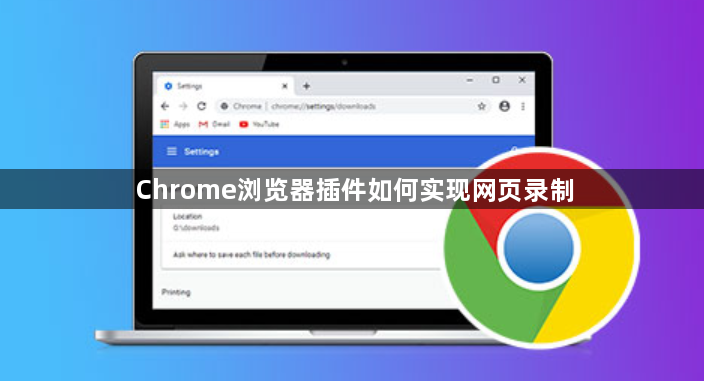
一、安装合适的录制插件
1. 进入扩展程序页面:打开Chrome浏览器,点击右上角的三个点图标,选择“更多工具”,再点击“扩展程序”。
2. 访问应用店:在扩展程序页面中,点击右上角的“打开Chrome网上应用店”链接,进入Chrome网上应用店。
3. 搜索并选择插件:在应用店的搜索栏输入“屏幕录像”,会出现多个相关的插件,如“Nimbus截幕&屏幕录像机”等。根据自身需求和插件的评价、功能等特点,选择合适的插件,然后点击“添加至Chrome”按钮进行安装。
二、使用插件进行录制
1. 打开录制页面:安装完成后,插件图标会出现在浏览器工具栏中。当需要录制视频时,先打开要录制的网页内容。
2. 开始录制:点击插件图标,选择合适的录制模式,如全屏录制或区域录制,接着点击“开始录制”按钮,此时插件会记录屏幕上的所有操作和声音。
3. 控制录制过程:在录制过程中,可根据需要暂停或继续录制。
4. 结束录制与保存:录制结束后,点击“停止录制”按钮,插件会弹出相关选项,如保存视频到本地、分享链接等,根据需求进行选择即可。

